Denne wikiHow lærer dig, hvordan du deler billeder fra din computer i en Discord-besked eller chat-kanal.
Steps
-
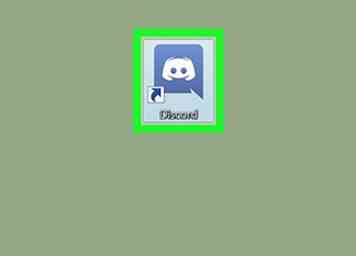 1 Åben Discord. Hvis du bruger Windows, skal du finde den i Windows-menuen. På en Mac finder du den på din Launchpad eller i Dock. Kig efter det lyseblå ikon med en hvid smilende spilcontroller inde.
1 Åben Discord. Hvis du bruger Windows, skal du finde den i Windows-menuen. På en Mac finder du den på din Launchpad eller i Dock. Kig efter det lyseblå ikon med en hvid smilende spilcontroller inde. - Hvis du ikke har programmet installeret, skal du navigere til https://www.discordapp.com at logge ind. Webversionen har samme grænseflade som desktopversionen.
-
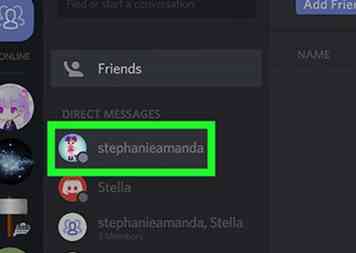 2 Åbn en chat. Du kan skrive billeder i en chat kanal eller i en direkte besked med en anden.
2 Åbn en chat. Du kan skrive billeder i en chat kanal eller i en direkte besked med en anden. - Direkte besked: Klik på det blå ikon med tre skitser af personer øverst til venstre på skærmen, og klik derefter på navnet på den person, som du vil dele et billede med.
- Tekstkanal: Vælg en server fra venstre kolonne på skærmen, og klik derefter på kanalen (under overskriften "Tekstkanaler"), du vil deltage.
-
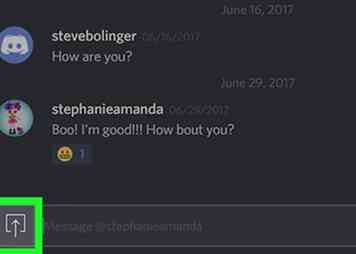 3 Klik på upload-ikonet. Det er firkanten med en opadvendt pil inde. Du finder den nederst i kanalen eller chatvinduet, til venstre for skriveboksen. Dette åbner din computers filbrowser.
3 Klik på upload-ikonet. Det er firkanten med en opadvendt pil inde. Du finder den nederst i kanalen eller chatvinduet, til venstre for skriveboksen. Dette åbner din computers filbrowser. -
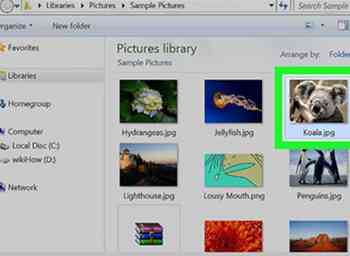 4 Dobbeltklik på det billede, du vil sende. Du skal sandsynligvis gennemse forskellige mapper i filhåndteringen for at finde den. Når filen er valgt, vises et blåt vindue.
4 Dobbeltklik på det billede, du vil sende. Du skal sandsynligvis gennemse forskellige mapper i filhåndteringen for at finde den. Når filen er valgt, vises et blåt vindue. -
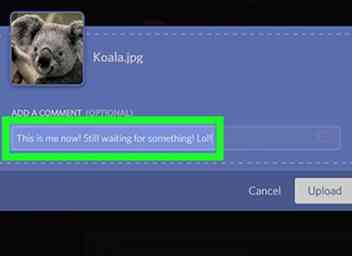 5 Skriv en kommentar. Dette er enhver tekst, du vil medtage med billedpostet.
5 Skriv en kommentar. Dette er enhver tekst, du vil medtage med billedpostet. -
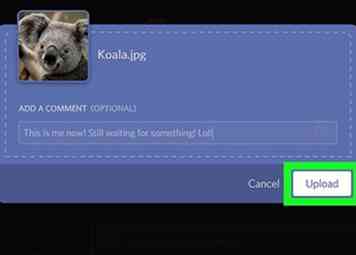 6 Klik Upload. Billedet uploades til Discord og vises i direkte besked eller chat kanal.
6 Klik Upload. Billedet uploades til Discord og vises i direkte besked eller chat kanal.
Facebook
Twitter
Google+
 Minotauromaquia
Minotauromaquia
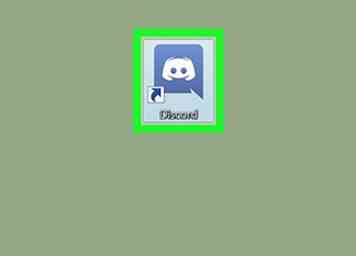 1 Åben Discord. Hvis du bruger Windows, skal du finde den i Windows-menuen. På en Mac finder du den på din Launchpad eller i Dock. Kig efter det lyseblå ikon med en hvid smilende spilcontroller inde.
1 Åben Discord. Hvis du bruger Windows, skal du finde den i Windows-menuen. På en Mac finder du den på din Launchpad eller i Dock. Kig efter det lyseblå ikon med en hvid smilende spilcontroller inde. 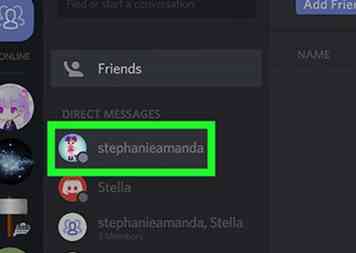 2 Åbn en chat. Du kan skrive billeder i en chat kanal eller i en direkte besked med en anden.
2 Åbn en chat. Du kan skrive billeder i en chat kanal eller i en direkte besked med en anden. 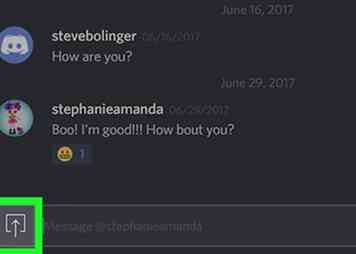 3 Klik på upload-ikonet. Det er firkanten med en opadvendt pil inde. Du finder den nederst i kanalen eller chatvinduet, til venstre for skriveboksen. Dette åbner din computers filbrowser.
3 Klik på upload-ikonet. Det er firkanten med en opadvendt pil inde. Du finder den nederst i kanalen eller chatvinduet, til venstre for skriveboksen. Dette åbner din computers filbrowser. 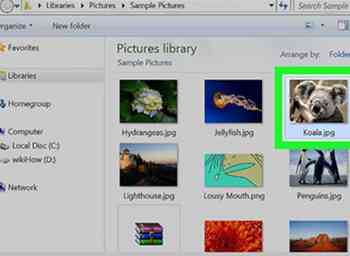 4 Dobbeltklik på det billede, du vil sende. Du skal sandsynligvis gennemse forskellige mapper i filhåndteringen for at finde den. Når filen er valgt, vises et blåt vindue.
4 Dobbeltklik på det billede, du vil sende. Du skal sandsynligvis gennemse forskellige mapper i filhåndteringen for at finde den. Når filen er valgt, vises et blåt vindue. 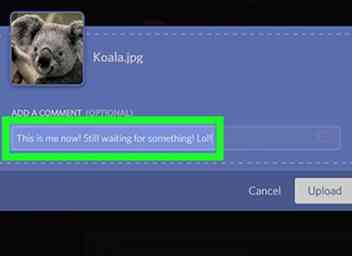 5 Skriv en kommentar. Dette er enhver tekst, du vil medtage med billedpostet.
5 Skriv en kommentar. Dette er enhver tekst, du vil medtage med billedpostet. 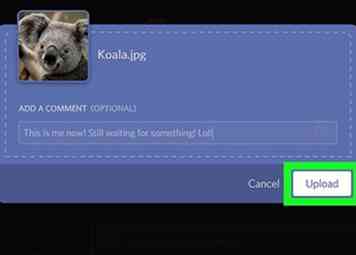 6 Klik
6 Klik